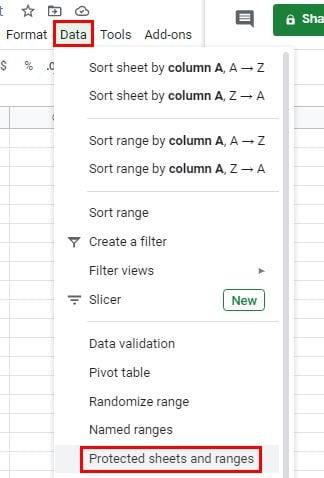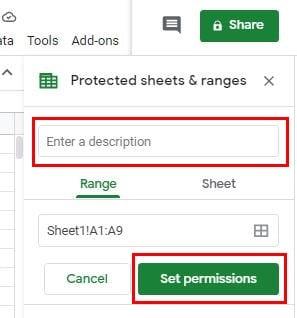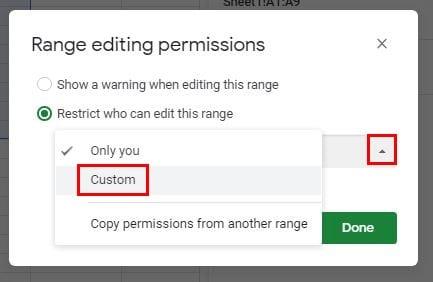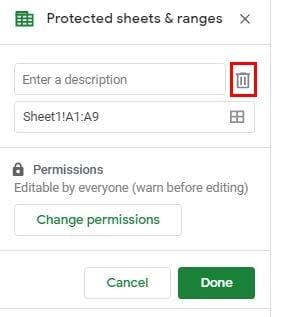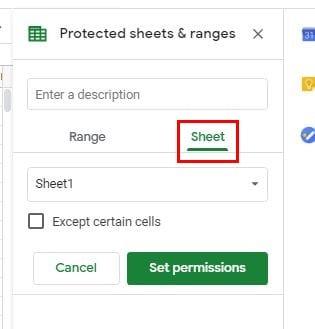Като зададете разрешение за редактиране в Google Таблици, можете да попречите на други потребители да правят каквито и да било неупълномощени промени във вашия файл. Промяната може да бъде направена, за да помогне, но ако искате да попречите на други да правят промени, има разрешения, които можете да промените.
С опциите, които Google Sheets има, можете да запазите файла си без редактиране и да упълномощавате само хора, на които имате доверие, да правят необходимите промени. Дори ако вече сте позволили на някого да редактира вашия файл, но искате да отмените това разрешение за редактиране, това също е възможно.
Как да защитим клетките на Google Sheets от редактиране
След като отворите файла на Google Таблици, изберете клетките, които искате да защитите от редактиране. Щракнете върху раздела Данни в горната част, последвано от опцията Защита на листове и диапазони .
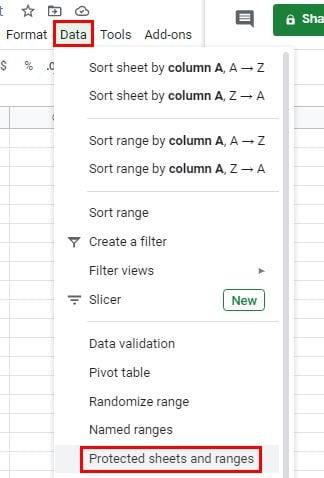
Ако смятате, че е необходимо, можете да въведете описание, но не забравяйте да кликнете върху зеления бутон Задаване на разрешения .
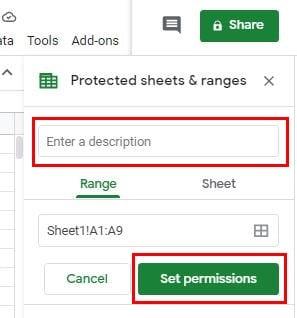
Независимо дали искате да дадете на някого достъп или да отмените разрешението му за редактиране, стъпките са едни и същи. Уверете се, че е избрана опцията Ограничи кой може да редактира този диапазон . Щракнете върху падащото меню вдясно от опцията Само вие . Щракнете върху опцията Custom за повече опции.
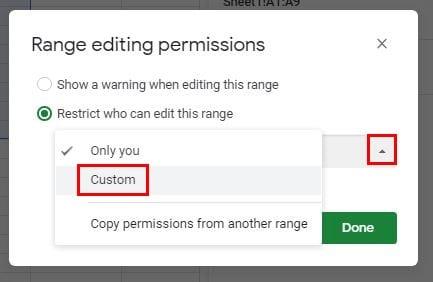
Ако вече сте дали разрешение на потребителите да редактират, те ще бъдат изброени в секцията Изберете кой може да редактира. Тези, на които е разрешено да редактират, ще имат отметка вдясно от името си. За да отмените нечие разрешение за редактиране, премахнете отметката от него и щракнете върху бутона Готово.
Възможно е също така да позволите на всички в списъка да редактират, но да им покажете предупредително съобщение. Това е добро за предотвратяване на случайно редактиране. Друг потребител може да смята, че редактира конкретна клетка, но тъй като бърза, е щракнал върху грешната клетка. За да настроите това предупредително съобщение, отидете на Данни > Защитени листове и диапазони > Задаване на разрешения > Показване на предупреждение при редактиране на този диапазон .
Ако някога искате да отмените разрешение, което сте настроили, просто щракнете върху разрешението, което искате да премахнете, и щракнете върху иконата за кошче.
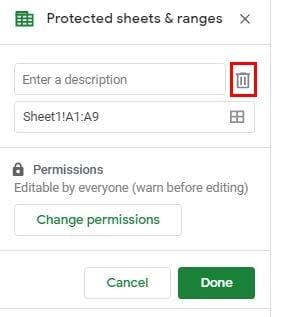
Как да предотвратите редактиране на цял лист в Google Sheets
За да накарате някой да преглежда лист, ще трябва да замените разрешението за редактиране с разрешението за преглед. Можете да направите това, като отидете на Данни > Защитени листове и диапазони > Лист > Задаване на разрешения и в следващия прозорец изберете кой искате да имате разрешения за редактиране (по избор). Не забравяйте, че разрешението за редактиране може да бъде дадено или отменено в опцията Custom.
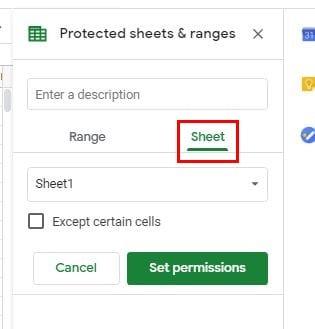
Заключение
Google Таблици е чудесен инструмент, когато трябва да споделяте файлове с екипа си. Но за онези моменти, когато трябва да държите под контрол какво другите могат и какво не могат да докоснат, е страхотно да имате предвид тези съвети.
![Как да добавите текст и ле��енда за етикети в Google Sheets [Пълно ръководство] Как да добавите текст и ле��енда за етикети в Google Sheets [Пълно ръководство]](https://blog.webtech360.com/resources3/images10/image-572-1009002029247.jpg)